Использование федеративного доступа
Федерация общего доступа позволяет вам монтировать общие папки с удаленных серверов Nextcloud, создавая собственное облако Nextcloud. Вы можете создавать прямые ссылки на пользователей на других серверах Nextcloud.
Создание новой федерации
Общий доступ к федерации включен в новых или обновленных версиях Nextcloud по умолчанию. Выполните следующие действия, чтобы создать новый общий ресурс с другими серверами Nextcloud или ownCloud 9+:
Перейдите в приложение `` Файлы`` и щелкните значок «Поделиться» в файле или каталоге, которым вы хотите поделиться. На боковой панели введите имя пользователя и URL-адрес удаленного пользователя в таком формате:
<username>@<oc-server-url>. Форма автоматически подтверждает введенный вами адрес и помечает его как «удаленный». Нажмите на ярлык.
Когда ваш локальный сервер Nextcloud установит успешное соединение с удаленным сервером Nextcloud, вы увидите подтверждение. Единственная доступная опция: Редактировать.
Нажмите кнопку Поделиться, чтобы увидеть, с кем вы поделились своим файлом. Удалите связанный ресурс в любое время, щелкнув значок корзины. Это только отменяет связь с общим ресурсом и не удаляет файлы.
Создание нового федеративного облачного ресурса по электронной почте
Используйте этот метод, когда вы делитесь с пользователями на ownCloud 8.x и выше.
Что делать, если вы не знаете имя пользователя или URL? Вы можете попросить Nextcloud создать для вас ссылку и отправить ее по электронной почте получателю.
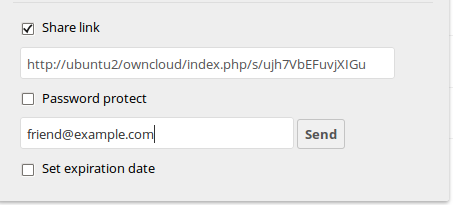
Когда получатель получит ваше электронное письмо, он должен будет предпринять ряд шагов, чтобы завершить обмен ссылкой. Сначала он должен открыть отправленную ему ссылку в веб-браузере, а затем нажать кнопку Добавить в Nextcloud.
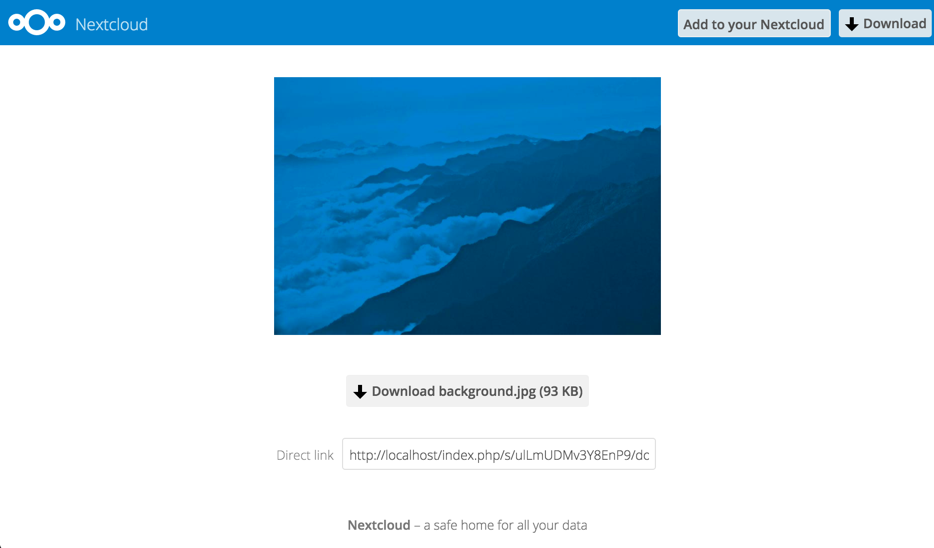
Кнопка Добавить в Nextcloud изменится на поле формы, и ваш получатель должен ввести URL-адрес своего сервера Nextcloud или ownCloud в это поле и нажать клавишу возврата или щелкнуть стрелку.
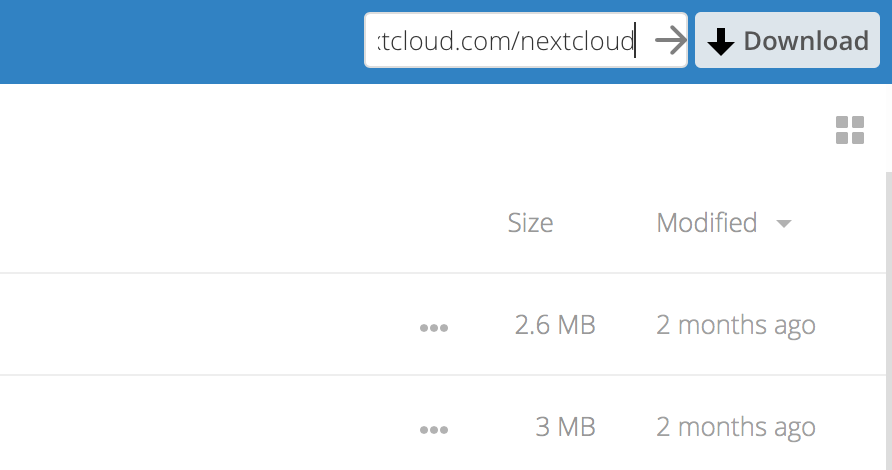
Далее будет диалог с просьбой подтвердить. Все, что им нужно сделать, это нажать кнопку Добавить удаленный ресурс, и все готово.
Удалите связанный ресурс в любое время, щелкнув значок корзины. Это только отменяет связь с общим ресурсом и не удаляет файлы.